이 글을 통해 윈도우 10, 맥 OS에서 문서를 PDF 포맷으로 저장하는 방법에 대해 알아본다.
윈도우 10

문서를 연다. 문서, 파일 또는 PDF 포맷으로 저장하고 싶은 웹페이지를 연다.

파일을 누른다. 화면 왼쪽 상단 메뉴바에 있다.
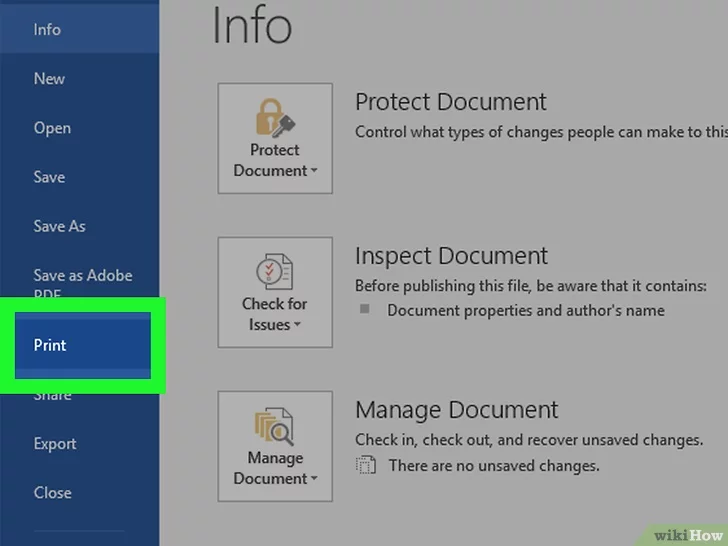
인쇄…를 누른다. 드롭다운 메뉴 하단 근처에 있다.

Microsoft Print To PDF를 더블클릭 한다.

파일 이름을 입력한다. 대화상자 하단 쪽에 있는 "파일 이름:" 칸에 입력하면 된다.

파일을 저장할 위치를 선택한다.

저장을 누른다. 대화상자 하단 오른쪽 코너에 있다. 문서가 지정한 위치에 PDF 파일로 저장될 것이다.
맥 OS X

문서를 연다. 문서, 파일 또는 PDF 포맷으로 저장하고 싶은 웹페이지를 연다.

파일을 누른다. 화면 왼쪽 상단 메뉴바에 있다.

인쇄…를 누른다. 드롭다운 메뉴 하단 근처에 있다.

PDF를 누른다. 인쇄 대화상자 왼쪽 하단 코너에 있다. 팝업 메뉴가 열릴 것이다.
-
이 옵션이 보이지 않는다면, 시스템 대화상자를 사용하여 인쇄...를 찾아서 누른다.
-
Adobe Acrobat Reader DC와 같은 어떤 앱에서는 PDF 인쇄를 지원하지 않는다.
-

PDF로 저장…을 누른다. 팝업 메뉴 상단 쪽에 있다.

파일 이름을 입력한다. 대화상자 상단에 "다른 이름으로 저장:" 칸에 입력하면 된다.

위치를 선택한다. "다른 이름으로 저장:" 밑에 있는 드롭다운 메뉴를 이용하거나 대화상자 왼쪽에 있는 "즐겨찾기"에서 위치를 선택한다.

저장을 누른다. 대화상자 오른쪽 하단 코너에 있다. 문서가 지정한 위치에 PDF 파일로 저장될 것이다.
마이크로소프트 오피스 어플리케이션

마이크로소프트 워드, 엑셀, 파워포인트 문서를 연다.

파일을 누른다. 화면 왼쪽 상단 메뉴바에 있다.

다른 이름으로 저장…을 누른다. 드롭다운 메뉴 하단 쪽에 있다.
-
오피스 버전에서 파일 메뉴에 내보내기가 옵션으로 뜨는 경우, 내보내기...를 누른다.
-

파일 형식: 드롭다운 메뉴를 누른다.

PDF를 누른다. 최신 오피스 버전에서는 "형식 내보내기" 메뉴에서 찾을 수 있을 것이다.

"다음으로 내보내기:" 칸에 문서 이름을 입력한다.

문서를 저장할 위치를 선택한다.
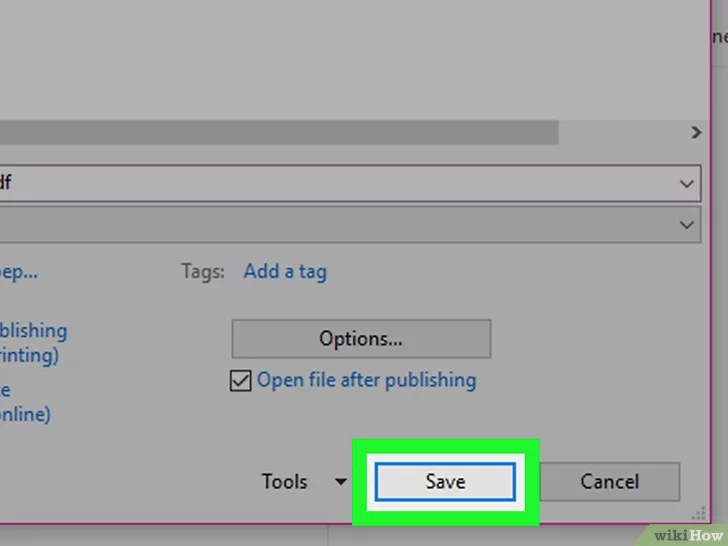
저장을 누른다. 대화상자 오른쪽 하단 코너에 있다. 문서가 지정한 위치에 PDF 파일로 저장될 것이다.
파트너스 활동을 통해 일정액의 수수료를 제공받을 수 있음
출처 https://ko.wikihow.com/PDF-%ED%8C%8C%EC%9D%BC%EB%A1%9C-%EC%A0%80%EC%9E%A5%ED%95%98%EB%8A%94-%EB%B2%95
'생활정보' 카테고리의 다른 글
| 긴급재난지원금 지급대상, 규모는 얼마? (0) | 2020.03.31 |
|---|---|
| 경기도형 재난기본소득 지급대상,신청기간 (0) | 2020.03.31 |
| 모발 굵어지는 방법(건강하게 모발 관리하기) (0) | 2020.03.24 |
| 염색 다시 빼는 방법(비듬 샴푸/베이킹소다/주방세제/비타민C/식초) (0) | 2020.03.24 |
| 이것도 얼려서 보관할 수 있다고? 얼려서 보관해도 되는 것! (0) | 2020.03.23 |
























